win10磁盤使用率100解決方法來咯~如果你不知道win10磁盤占用100%怎麼辦的話可以參考下文的步驟。有很多朋友遇到了這樣的提示,希望下文的方法能幫助到大家。
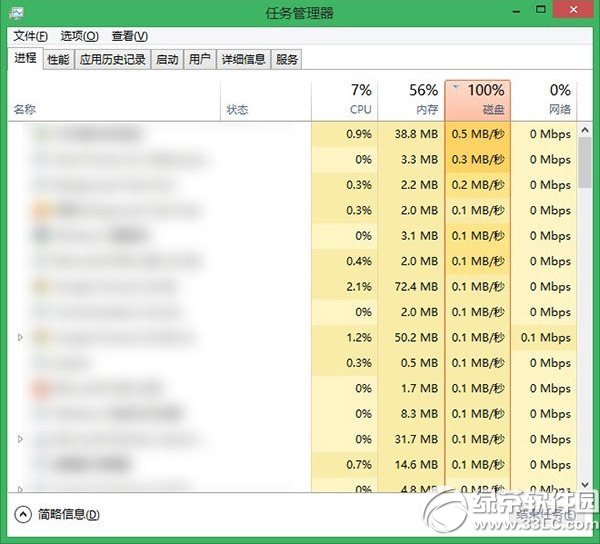
法1.家庭組
家庭組是占用硬盤的原因之一。有用戶反映在關閉家庭組後,硬盤占用率從90%降到10%左右,但對沒加入家庭組的用戶來說,這個方法也許無法解決問題。
在Windows搜索中輸入services.msc,找到“HomeGoup Listener”與“HomeGroup Provider”兩項服務,右鍵單擊進入“屬性”,停止運行後設置啟動類型為“禁用”。
法2.虛擬內存(慎用,會導致不可知問題,推薦8GB以上內存用戶嘗試)
Win8/8.1默認開啟虛擬內存,他會把部分應用的內存轉儲到硬盤中,避免物理內存不夠用的情況。中低端的電腦開啟虛擬內存,可以提高運行效率,但也帶來了對硬盤的負擔,如果用戶的物理內存在4GB甚至8GB以上,可以嘗試降低虛擬內存,但最好不要低於2048MB。
右鍵點擊“這台電腦”,點擊“屬性”,點擊“高級系統設置”“設置”“高級”,然後再虛擬內存一欄點擊“更改”根據需要分配虛擬內存。
法3.IPv6
在Win8/8.1下,IPv6功能是默認開啟,硬盤占用率居高它多少有一些責任。因此,建議不使用IPv6的用戶可以將其關閉。
打開網絡和共享中心,點擊左上角的“更改適配器配置”,選擇你在使用的網卡,右鍵單擊,然後點擊“屬性”,滑塊向下拉,找到IPV6選項予以關閉。
法4.Windows Defender
Windows Defender會定期掃描硬盤,在過去版本中,這項功能可以被關閉,但是升級Win10預覽版9860後卻無法關閉定期掃描功能,導致硬盤占用率居高不下,系統整體卡頓。用戶可以嘗試使用組策略限制Defender的定時掃描或關閉Defender來解決問題。
在搜索欄輸入gpedit.msc打開組策略編輯器,定位到“計算機配置-管理模板-Windows組建-Windows Defender-掃描”中的“指定每周的不同天運行計劃掃描”配置為“已啟用”根據幫助中的內容選擇設置。或直接在Windows Defender設置內在管理選項中將其關閉。
法5.Windows Search
對於老電腦來說,Windows Search會使用大量系統資源,可以將其關閉。但負面影響便是無法使用智能搜索,在Win8或Win10中會失去良好的整合體驗。
用戶需要慎重使用上述方法,筆者經過測試發現,在“Win10預覽版9860”中關閉“Windows Defender”可以有效降低磁盤占用率,但一定慎用,因為很有可能因為各種原因而無法將Defender重新打開。關閉或降低虛擬內存會導致不可知的系統問題,比如在設置正確的情況下縮略圖消失。
法6.終極解決方法為,使用SSD固態硬盤解決一切問題。